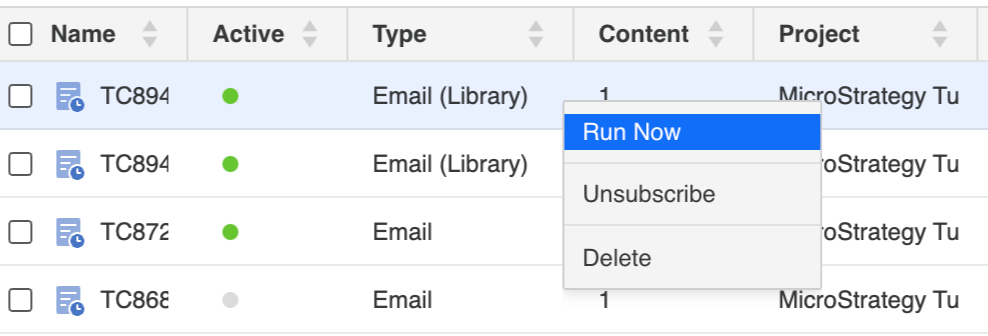Strategy ONE
Ver y gestionar suscripciones a Library en Workstation
A partir de la actualización 11 de MicroStrategy ONE , puede administrar las suscripciones de Library en Workstation. Las suscripciones a Library están etiquetadas como "(Library)" en el Tipo columna. Por ejemplo, "Correo electrónico (Library)".
Requisitos previos
Debe tener los siguientes privilegios para ver las suscripciones:
Puntos de conexión para LIST suscripciones:
GET /api/subscriptions- obtener una lista de sus suscripciones &GET /api/subscriptions/{id}: obtener los detalles de un ID de suscripción específico
Administrar suscripciones a Library
Puede administrar sus suscripciones dentro de Workstation a través del cuadro de diálogo Suscripciones. Para más información acerca de las suscripciones, consulte Administrar suscripciones y Programación de informes y documentos: Suscripciones en el System Administration Help.
- Abra la ventana Workstation con el panel de navegación en modo inteligente.
-
En el panel de navegación, haga clic en Suscripciones.
-
Seleccionar un entorno en la lista desplegable superior izquierda.
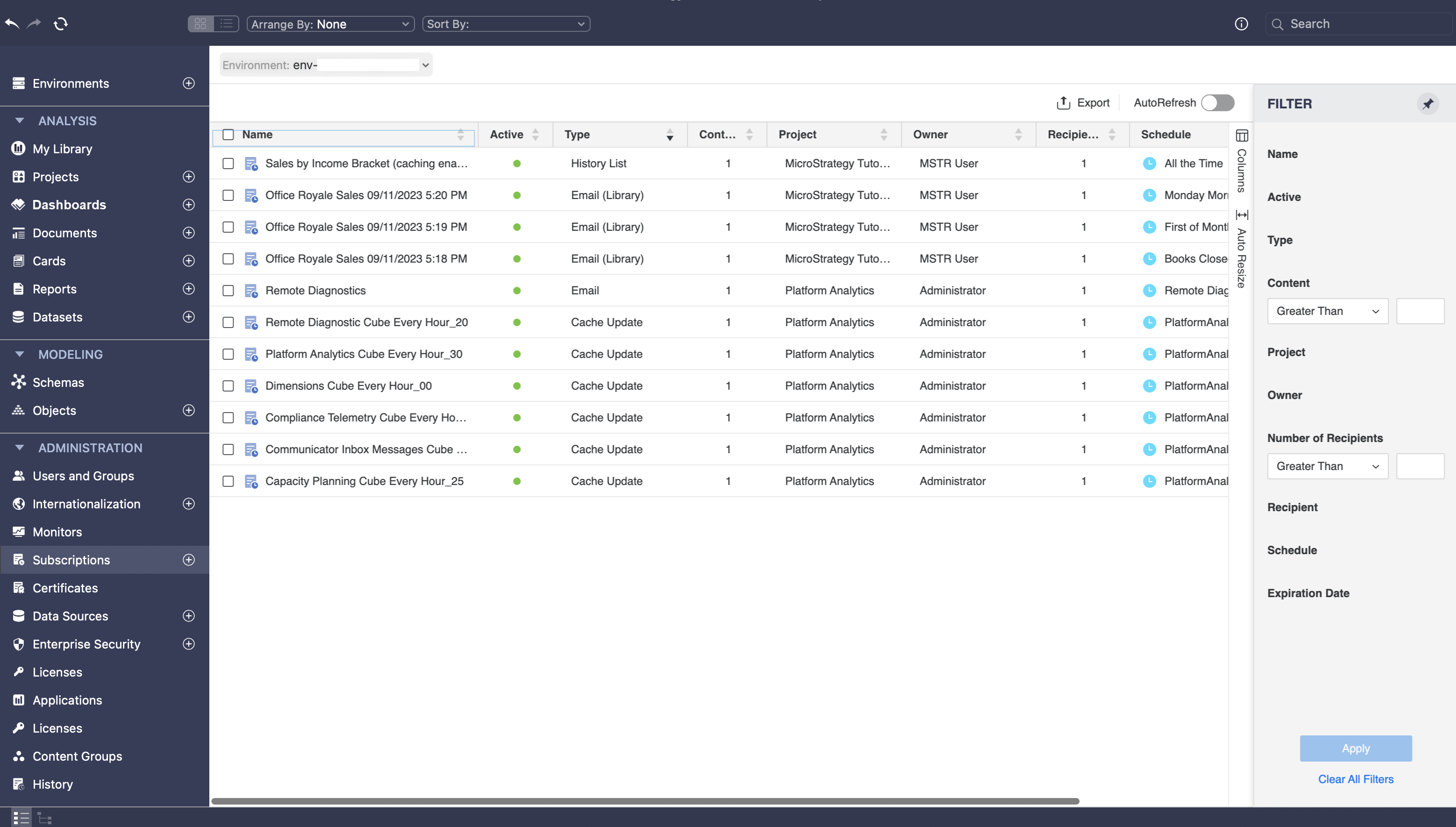 Haga clic aquí para ver los detalles sobre el cuadro de diálogo Suscripciones.
Haga clic aquí para ver los detalles sobre el cuadro de diálogo Suscripciones.Panel Filtro Enumera todos los campos que se muestran en la cuadrícula de suscripción. Puede hacer varias selecciones y aplicar el filtro a la cuadrícula. El resumen del filtro aparece en la parte superior; desde allí puede eliminar elementos o borrar todas las selecciones de filtro. Puede filtrar las suscripciones a Library seleccionando el tipo de suscripción en el panel Filtro.
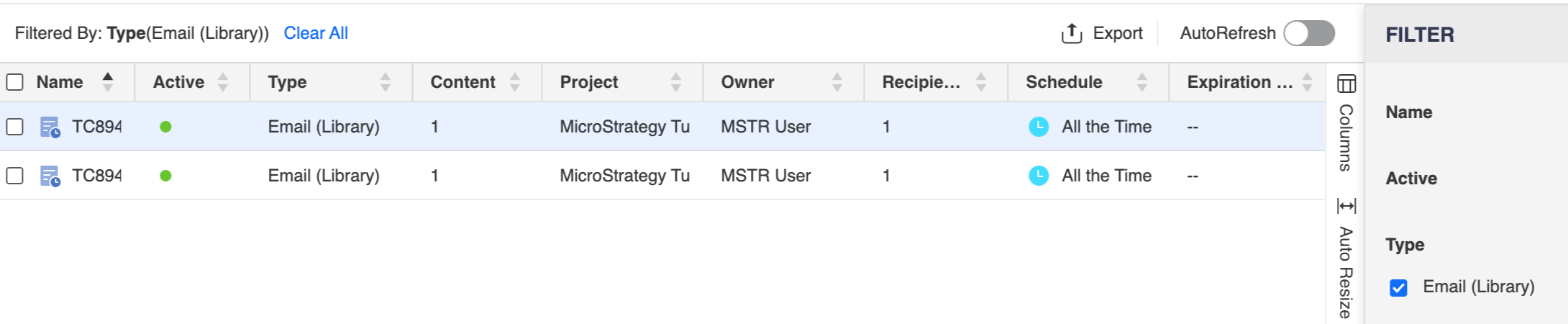
Cuadrícula de suscripción Muestra los detalles de la suscripción, incluidos el nombre, si la suscripción está activa, tipo, contenido, proyecto, propietario, destinatario, fecha de caducidad y planificación. Si se trata de una suscripción de expansión, la columna Destinatarios muestra Distribuido en lugar del recuento de destinatarios real.
- Haga clic con el botón derecho en una suscripción y elija la opción adecuada para ejecutar ahora, cancelar la suscripción o eliminarla.